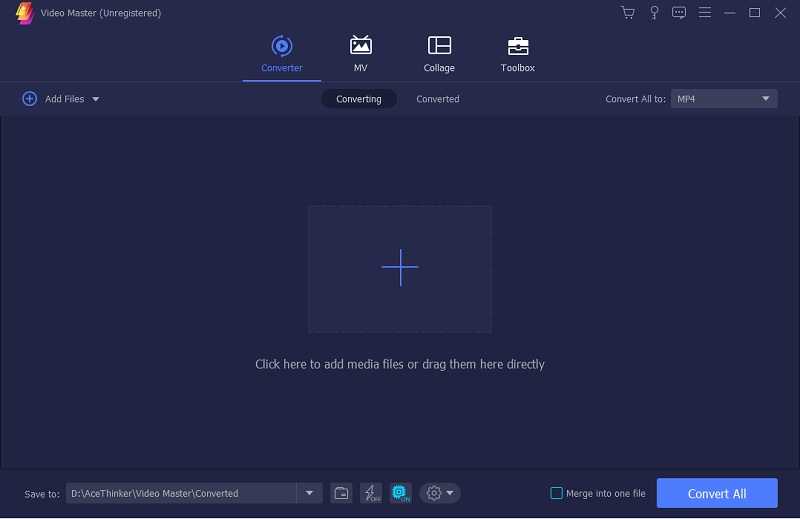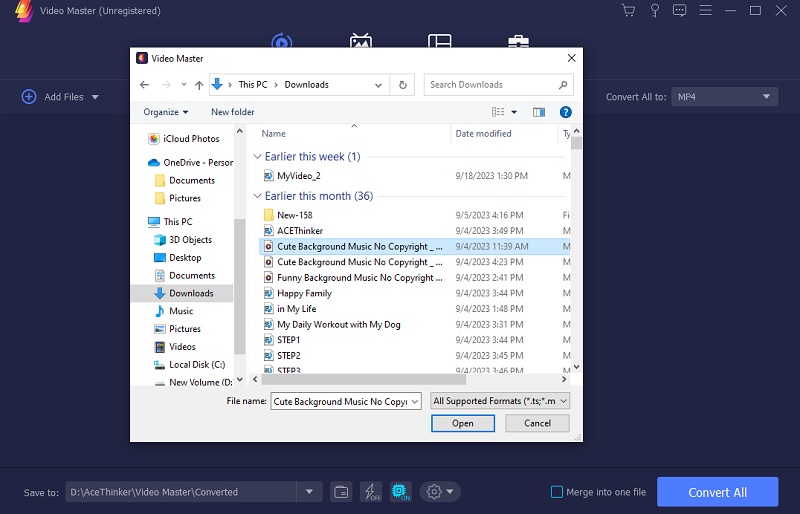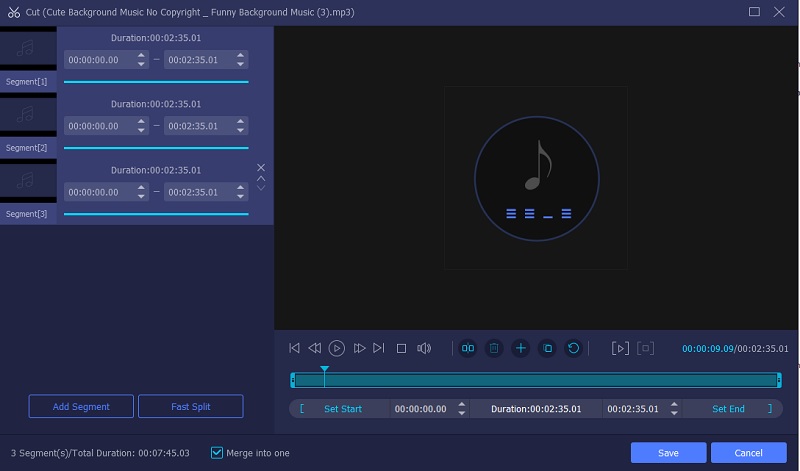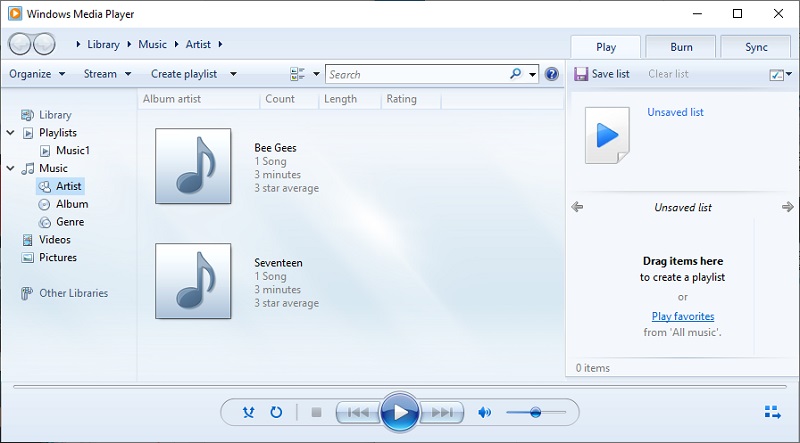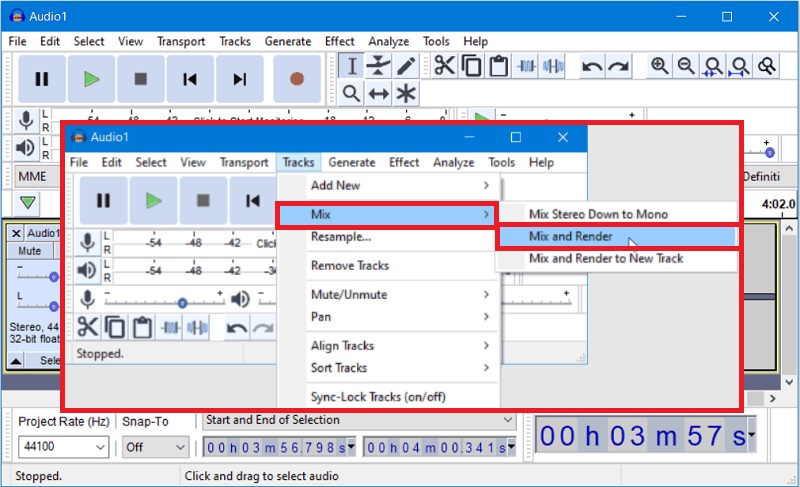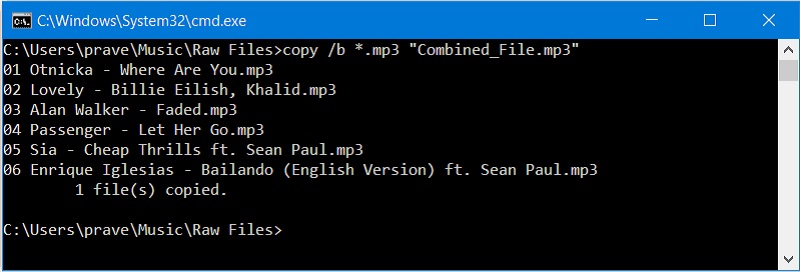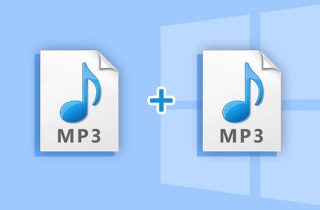
MP3-Dateien über AceThinker VidElement zusammenführen
Besonderheit: Kann Videos und Audiodateien bearbeiten und sie dann mit der schnellstmöglichen Geschwindigkeit produzieren.
Preis: $49.95 für den lebenslangen Zugang.
Möchten Sie mehrere MP3-Dateien nahtlos zu einem einzigen Titel kombinieren? Suchen Sie nicht weiter als AceThinker VidElement. Mit dieser benutzerfreundlichen Software können Benutzer mehrere Audiodateien mit wenigen Klicks zusammenführen. Mit dieser MP3-Zusammenführungs-App können Sie Ihre Ausgabedatei anpassen, indem Sie die Qualität, Bitrate und Lautstärke Ihres Audios anpassen und ändern. Dieses Tool ist perfekt für Musiker, Podcaster und alle, die Audiodateien schnell und effizient kombinieren müssen. Verabschieden Sie sich vom lästigen manuellen Ausschneiden und Einfügen von Audiospuren und begrüßen Sie einen optimierten, automatisierten Prozess. Darüber hinaus unterstützt es verschiedene Ausgabeformate wie MP4, MKV, AVI und mehr. Sie können die Originaldateien nach dem Zusammenführen auch in Windows 10 behalten oder löschen. Egal, ob Sie ein Mixtape erstellen oder einfach verschiedene Audioformate für ein Projekt kombinieren, AceThinker VidElement ist die perfekte Lösung. Probieren Sie es noch heute aus und sehen Sie, wie es Ihre Audio-Zusammenführungsanforderungen vereinfachen kann.
Probieren Sie es kostenlos aus
Free Download
Windows-8 / 10 / 11
Sicherer Download
Free Download
Mac OS 10.15, XNUMX, XNUMX, XNUMX
Sicherer Download
Schritt 1 Laden Sie AceThinker VidElement herunter und installieren Sie es.
Laden Sie zunächst die Software herunter. Es ist kostenlos und zeitlich unbegrenzt. Sie können auf eine der oben bereitgestellten Download-Schaltflächen klicken.Schritt 2 Fügen Sie der Software eine MP3-Datei hinzu
Führen Sie den Audio-Joiner aus und Sie werden dieses Fenster auf Ihrem Bildschirm finden. Klicken Sie auf die Schaltfläche „+“, um eine Videodatei von Ihrem Computer hinzuzufügen. Wählen Sie die MP3-Datei aus, die Sie in Ihrem Mediaplayer zusammenführen möchten.Schritt 3 MP3-Datei zusammenführen
Nachdem Sie die MP3-Datei zur Audio-Joiner-Software hinzugefügt haben, wird sie wie unten gezeigt auf Ihrem Bildschirm angezeigt. Wenn es eine weitere Audiospur gibt, können Sie diese Spuren überprüfen und sie zu einem Clip zusammenführen. Klicken Sie nun auf das „Scheren“-Symbol, um die MP3-Dateien zusammenzuführen. Sobald Sie die Audiodateien zusammengeführt haben, können Sie es überprüfen.MP3s mit Windows Media Player zusammenführen
Windows Media Player ist eine vorinstallierte Anwendung für Windows-PCs, mit der Benutzer Medien oder digitale Dateien in der Vorschau anzeigen und abspielen können. Eine der Hauptfunktionen ist jedoch die Möglichkeit, MP3-Dateien in einem Clip zusammenzuführen. Mit dieser Methode können beliebig viele MP3-Dateien kombiniert werden, und die resultierende Datei hat die gleiche Qualität wie die Originaldateien. In der unten aufgeführten Anleitung erfahren Sie, wie Sie Audiodateien mit diesem Windows-Tool zusammenführen.
- Um MP3s mit dem Windows Media Player zusammenzuführen, stellen Sie zunächst sicher, dass sich alle MP3-Dateien, die Sie zusammenführen möchten, im selben Ordner befinden. Öffnen Sie dann WMP und klicken Sie auf die Registerkarte Bibliothek. Wählen Sie als Nächstes die Option „Zur Bibliothek hinzufügen“ und wählen Sie den Ordner oder Container aus, in dem sich Ihre MP3-Dateien befinden.
- Sobald Ihre Dateien zur Bibliothek hinzugefügt wurden, klicken Sie auf die Schaltfläche „Playlist erstellen“ und benennen Sie Ihre Playlist. Ziehen Sie die MP3-Dateien, die Sie zusammenführen möchten, in Ihre neue Wiedergabeliste und lassen Sie sie los. Sobald sich alle Dateien in der Wiedergabeliste befinden, klicken Sie auf die Schaltfläche „Speichern“.
- Ihre MP3-Dateien werden zusammengeführt und als einzelne Datei in Ihrer Playlist gespeichert. Sie können Ihre zusammengeführte MP3-Datei abspielen, indem Sie in Ihrer Wiedergabeliste darauf doppelklicken. Mit diesen einfachen Schritten können Sie Ihre MP3-Dateien mit Windows Media Player ganz einfach zu einer einzigen Datei zusammenfassen.
Kombinieren Sie MP3-Dateien unter Windows 10 mit Audacity
Audacity ist ein kostenloses Programm, mit dem Sie MP3-Dateien zusammenführen können. Die Benutzeroberfläche dieses Audio-Joiners für Windows 10 ist etwas gruselig, aber mit der Zeit werden Sie sich daran gewöhnen. Eines der herausragenden Merkmale von Audacity ist seine Fähigkeit, nicht nur MP3-Dateien zusammenzuführen, sondern auch verschiedene andere Audio- oder Medienformate wie WAV, AIFF, FLAC und OGG Vorbis zu verarbeiten, was es zu einem praktischen Tool für Audioprofis und -enthusiasten gleichermaßen macht. Obwohl Audacity in erster Linie für die Audiobearbeitung entwickelt wurde, kann es darüber hinaus auch mit bestimmten Videodateien arbeiten, sodass Benutzer Audiospuren aus Videos extrahieren und sie nach Bedarf bearbeiten können. Benutzer können die MP3-Dateien einfach importieren, dieser Online-Audio-Joiner ordnet sie an und exportiert den kombinierten Audio-Mix in eine einzige MP3-Datei. Befolgen Sie diese einfachen Schritte, um MP3s mit Audacity zusammenzuführen.
- Um diese Methode zu verwenden, laden Sie die neueste Version von Audacity von ihrer Website (Audacity.org) herunter und installieren Sie sie. Öffnen Sie nach der Installation des Programms zwei oder mehr MP3-Dateien, die Sie in einem Fenster von Audacity zusammenführen möchten, indem Sie die Dateien in das Hauptfenster ziehen.
- Klicken Sie nun auf „Datei“ -> „Öffnen“, wählen Sie alle aus und klicken Sie auf „Öffnen“, um die MP3-Dateien zu laden, die Sie in den Audio-Joiner zusammenführen möchten.
- Jetzt erstellen wir einen neuen Track, indem wir im linken Bereich einen oder mehrere Tracks auswählen und dann von dort aus auf Tracks -> Add New Track klicken. Danach wird die neue Spur erstellt und ist leer.
- Wählen Sie dann alle Titel aus, indem Sie auf den ersten klicken und dann bei gedrückter Umschalttaste auf den letzten klicken und sie kopieren (Strg + C). Gehen Sie dann zur neu erstellten Spur und fügen Sie sie dort ein, indem Sie STRG+V drücken. Die Gleise sollten sich nun im neuen Gleis befinden.
- Der nächste Schritt besteht darin, sie in einer Datei zusammenzuführen. Wählen Sie dazu alle Spuren in einem einzigen Fenster aus und klicken Sie dann dort auf Bearbeiten -> Mischen und Rendern (oder drücken Sie einfach STRG+M). Audacity mischt nun alle diese Dateien und erstellt als Ausgabe eine einzige MP3-Datei, die Sie anhören und behalten können. Anschließend können Sie die zusammengeführte Audiodatei nach dem Vorgang überprüfen.
Verbinden Sie MP3s mit CMD Prompt
Wenn Sie mit CM oder der Eingabeaufforderung vertraut sind, ist dies der schnellste Weg, um MP3s für Windows 10 zusammenzuführen. Gehen Sie dazu folgendermaßen vor:
- Öffnen Sie Notepad (oder einen beliebigen Texteditor) und fügen Sie alle Namen Ihrer MP3-Dateien in einer einzigen Zeile ohne Leerzeichen ein. Wenn Sie beispielsweise zwei Dateien mit den Namen FirstFile.MP3 und SecondFile.MP3 haben, sollte die Liste der Dateien etwa so aussehen: FirstFile.MP3SecondFile.MP3. Speichern Sie nun das Textdokument als .bat-Datei auf Ihrem Computer, indem Sie es mit dem Typ „Alle Dateien“ speichern und dann „Speichern unter“ in „Alle Dateien“ ändern.
- Öffnen Sie danach die .bat-Datei, die Sie gerade gespeichert haben, und es wird automatisch eine Eingabeaufforderung gestartet, an der Sie einen einfachen Befehl eingeben können. Der Befehl lautet dir /b > mergedfile.MP3 und in unserem Beispiel lautet er dir /b > FirstFile.MP3, um FirstFile.MP3 und SecondFile.MP3 zu einer Datei mit dem Namen „FirstFile.MP3“ zusammenzuführen. Wiederholen Sie diesen Vorgang einfach für alle Ihre Dateien, die Sie zu einer MP3-Datei zusammenführen möchten.
Häufig gestellte Fragen
Wie kann ich unter Windows 3 mehrere MP10-Dateien zu einer Audiodatei zusammenführen?
Es gibt mehrere Methoden, MP3-Dateien unter Windows 10 zusammenzuführen. Eine beliebte Option ist die Verwendung von Software wie Audacity oder Adobe Audition, mit der Sie mehrere MP3-Dateien importieren, in der gewünschten Reihenfolge anordnen und als einzelne Audiodatei exportieren können.

Kann ich mit Magix Music Maker MP3-Dateien unter Windows 10 zusammenführen?
Ja, Magix Music Maker ist eine weitere beliebte Software, mit der Sie MP3-Dateien unter Windows 10 zusammenführen können. Es bietet eine benutzerfreundliche Oberfläche und verschiedene Tools für die Audiobearbeitung und -komposition und eignet sich daher zum Zusammenführen von MP3-Dateien und zum Erstellen von Musikprojekten.

Ist es möglich, MP3-Dateien über die Windows-Eingabeaufforderung zusammenzuführen?
Während die Windows-Eingabeaufforderung in erster Linie eine textbasierte Schnittstelle zum Ausführen von Befehlen ist, stehen Befehlszeilentools von Drittanbietern zur Verfügung, mit denen Sie MP3-Dateien mithilfe von Befehlszeilenanweisungen zusammenführen können. Allerdings kann diese Methode im Vergleich zur Verwendung spezieller Audiobearbeitungssoftware komplexer und weniger benutzerfreundlich sein.

Um zusammenzufassen!
Zusammenfassend lässt sich sagen, dass das Zusammenführen von MP3-Dateien unter Windows 10 eine relativ einfache Methode ist, die mit verschiedenen Tools durchgeführt werden kann. Unabhängig davon, ob Sie ein spezielles Softwareprogramm oder eine Eingabeaufforderung verwenden, kommt es darauf an, sicherzustellen, dass die resultierende zusammengeführte Datei von hoher Qualität und frei von Störungen oder Fehlern ist. Es ist wichtig zu beachten, dass das Zusammenführen von MP3-Dateien eine effektive Möglichkeit sein kann, Zeit und Platz zu sparen, insbesondere wenn Sie über eine große Sammlung von Musikdateien verfügen, die Sie organisiert und zugänglich halten möchten. Mit geeigneter Software und Techniken können Sie Ihre MP3-Dateien ganz einfach zusammenführen und die nahtlose Wiedergabe mehrerer Songs und Playlists genießen.